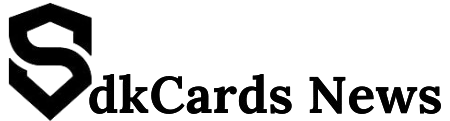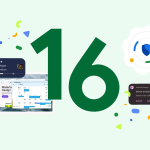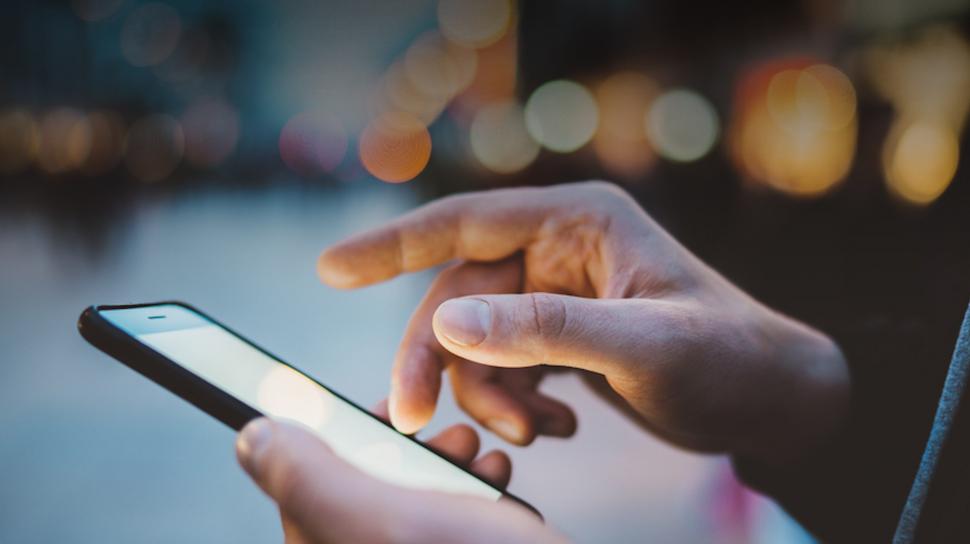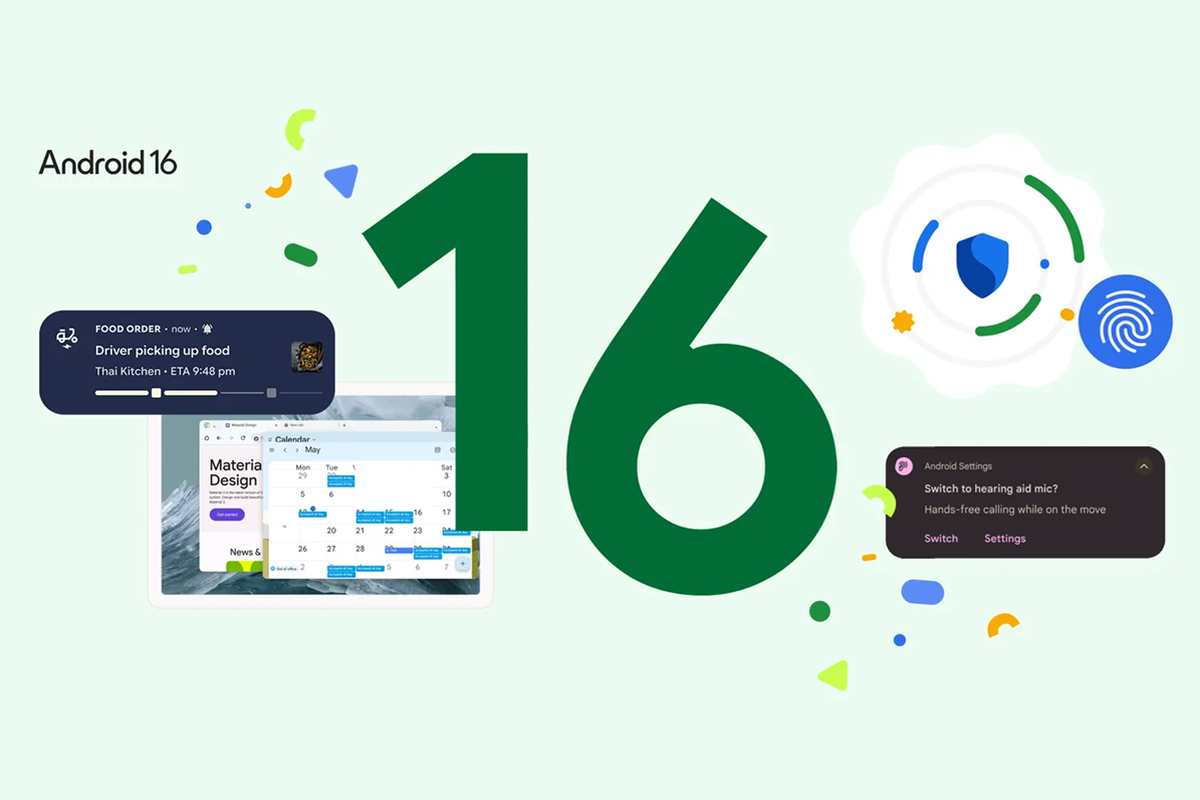JAKARTA, sdkcards.com – Tahukah Anda bahwa keyboard di HP Android menyimpan beragam simbol tersembunyi yang bisa diakses dengan mudah? Simbol-simbol ini sangat berguna saat mengetik pesan, mengisi formulir online, atau menambahkan sentuhan kreatif pada teks. Dengan beberapa langkah sederhana, Anda bisa mengakses berbagai simbol tersembunyi, seperti karakter khusus, tanda mata uang, dan emotikon tambahan yang tidak tersedia secara langsung di layar keyboard utama.
Berikut adalah beberapa trik rahasia untuk mengakses simbol-simbol tersembunyi di HP Android Anda!
1. Tekan dan Tahan Tombol untuk Pilihan Simbol Tambahan
Keyboard Android, seperti Gboard atau SwiftKey, seringkali menyimpan simbol-simbol tambahan di balik tombol-tombol tertentu. Untuk mengaksesnya, cukup tekan dan tahan tombol tertentu pada keyboard. Misalnya:
- Tekan dan tahan tombol huruf a, o, atau e untuk melihat varian huruf dengan aksen (à, ä, ô, ê, dll).
- Tekan dan tahan tombol titik (.) untuk melihat simbol-simbol tambahan seperti tanda tanya (?), tanda seru (!), atau koma (,).
- Tekan dan tahan tombol angka (1, 2, 3, dll.) untuk menemukan simbol mata uang lainnya, seperti dolar ($), euro (€), yen (¥), atau pound (£).
Cara ini sangat praktis untuk menambahkan simbol-simbol khusus tanpa harus berpindah ke menu simbol tambahan.
2. Aktifkan Mode Angka dan Simbol
Di keyboard Android, Anda biasanya akan menemukan tombol yang menampilkan simbol 123 atau ?123 di pojok kiri bawah keyboard. Ketuk tombol ini untuk masuk ke mode angka dan simbol. Anda akan menemukan angka, tanda baca, dan simbol-simbol dasar lainnya di sini.
Jika Anda perlu lebih banyak simbol, ketuk tombol =< atau #< (bergantung pada keyboard yang Anda gunakan) untuk melihat lebih banyak pilihan simbol khusus, seperti:
- Tanda matematika (×, ÷, ±)
- Tanda mata uang (¢, ₩, ฿)
- Simbol ilmiah (°, Ω, π)
- Simbol tambahan seperti tanda @, &, dan %.
Menjelajahi menu ini bisa membantu Anda menemukan simbol yang lebih kompleks atau yang tidak sering digunakan.
3. Gunakan Fitur Keyboard Emoji untuk Emotikon Khusus
Banyak keyboard di Android, seperti Gboard, memiliki fitur emoji yang mencakup berbagai emotikon dan simbol tambahan. Untuk membuka fitur ini, biasanya Anda cukup mengetuk ikon emoji atau wajah senyum di keyboard. Selain emoji standar, Anda bisa menemukan simbol-simbol lain seperti:
- Simbol cuaca (☀, ☁, ☔)
- Simbol permainan kartu (♠, ♥, ♣, ♦)
- Simbol zodiak (♈, ♌, ♏)
- Tanda bintang dan hati dalam berbagai bentuk (★, ☆, ♥, ♡)
Ketika Anda memerlukan lebih banyak simbol untuk mengekspresikan diri, opsi-opsi ini bisa menjadi cara cepat dan mudah untuk menambah variasi pada teks.
4. Manfaatkan Fitur “Clipboard” dan Pintasan Teks
Jika Anda sering menggunakan simbol-simbol tertentu, beberapa aplikasi keyboard menyediakan fitur clipboard atau pintasan teks. Anda bisa menyimpan simbol-simbol favorit di clipboard sehingga bisa digunakan berulang kali tanpa harus mencarinya setiap kali mengetik.
Misalnya, di Gboard Anda bisa mengaktifkan fitur clipboard dan menyimpan simbol seperti ★ atau € di sana. Nantinya, simbol-simbol ini bisa langsung dipilih dari clipboard saat Anda mengetik pesan.
Beberapa keyboard juga menyediakan fitur pintasan teks. Anda bisa menambahkan pintasan teks untuk simbol tertentu, sehingga setiap kali mengetik kode khusus, keyboard otomatis menggantinya dengan simbol yang diinginkan.
5. Gunakan Aplikasi Pihak Ketiga untuk Lebih Banyak Simbol
Jika simbol-simbol bawaan keyboard Android masih belum cukup, Anda bisa mencoba menggunakan aplikasi pihak ketiga yang dirancang khusus untuk menyediakan berbagai karakter khusus dan simbol tambahan. Beberapa aplikasi populer untuk tujuan ini adalah Symbols dan Character Pad, yang bisa diunduh dari Google Play Store. Aplikasi ini memungkinkan Anda menyalin dan menempelkan simbol-simbol yang mungkin tidak tersedia di keyboard Android standar.
Dengan aplikasi ini, Anda bisa mengakses simbol matematika tingkat lanjut, karakter Unicode, bahkan aksara-aksara kuno dan simbol lain yang jarang digunakan. Aplikasi ini sangat cocok untuk mereka yang sering membuat konten kreatif atau memerlukan karakter khusus dalam teks mereka.
6. Aktifkan Pilihan Keyboard Lain untuk Akses yang Lebih Fleksibel
Android juga memungkinkan Anda untuk memasang beberapa keyboard sekaligus. Dengan demikian, Anda bisa beralih antara berbagai keyboard sesuai kebutuhan. Misalnya, Microsoft SwiftKey menyediakan banyak simbol dan pilihan personalisasi. Anda bisa mengatur keyboard utama untuk mengetik standar, lalu mengaktifkan keyboard lain khusus untuk akses cepat ke simbol-simbol tambahan saat diperlukan.
Untuk mengaktifkan beberapa keyboard di Android:
- Masuk ke Pengaturan > Sistem > Bahasa & masukan > Keyboard virtual.
- Pilih Tambah Keyboard untuk menambahkan keyboard baru.
- Setelah diaktifkan, Anda bisa beralih antara keyboard dengan menekan dan menahan tombol spasi pada keyboard utama Anda.
Langkah ini akan membuat Anda lebih fleksibel dalam mengakses simbol-simbol tersembunyi dan mempercepat pengalaman mengetik.
Mengakses simbol-simbol tersembunyi di HP Android sebenarnya sangat mudah dengan beberapa trik sederhana ini. Keyboard Android menyimpan berbagai simbol dan karakter yang bisa diakses dengan mudah untuk membuat pesan teks lebih menarik atau memudahkan Anda dalam mengetik simbol-simbol tertentu. Jangan ragu untuk mencoba beberapa trik di atas, dan semoga Anda menemukan cara yang paling efektif untuk meningkatkan pengalaman mengetik Anda.
Dengan mengetahui cara mengakses simbol tersembunyi, Anda bisa lebih bebas dalam berkomunikasi dan menyampaikan pesan dengan gaya yang lebih unik!